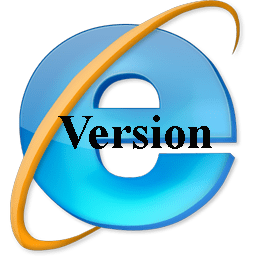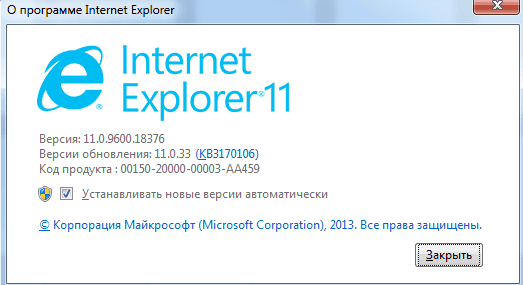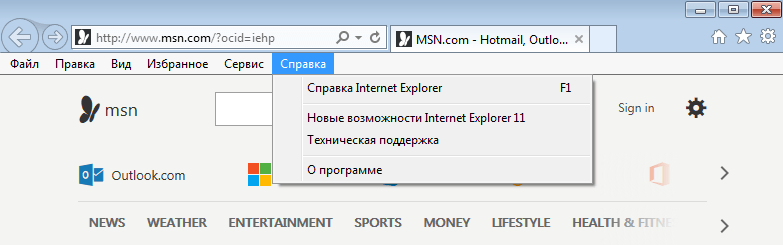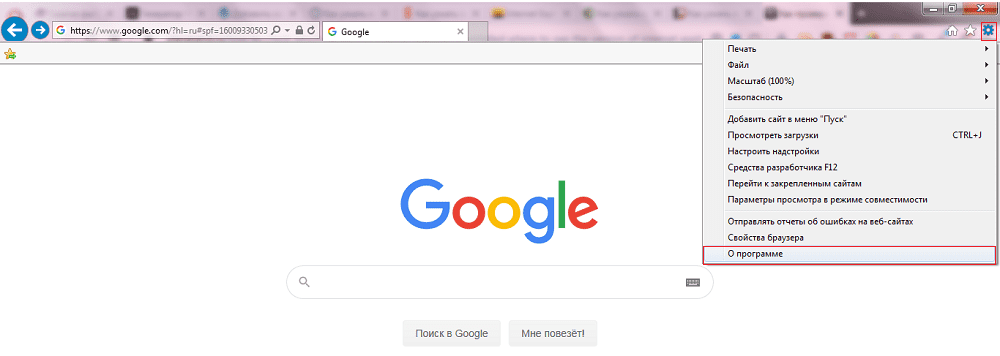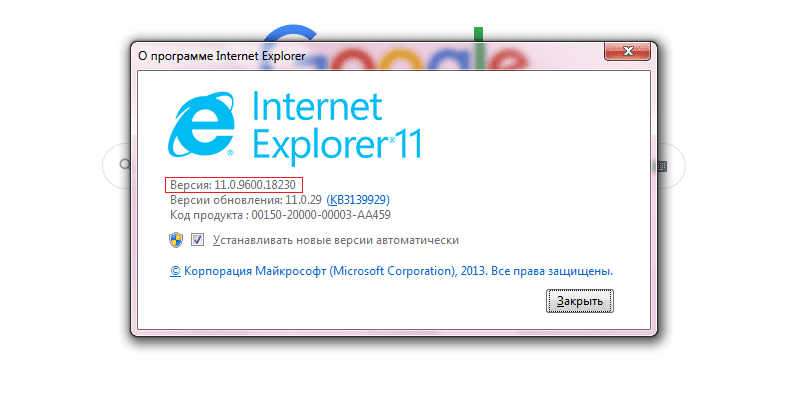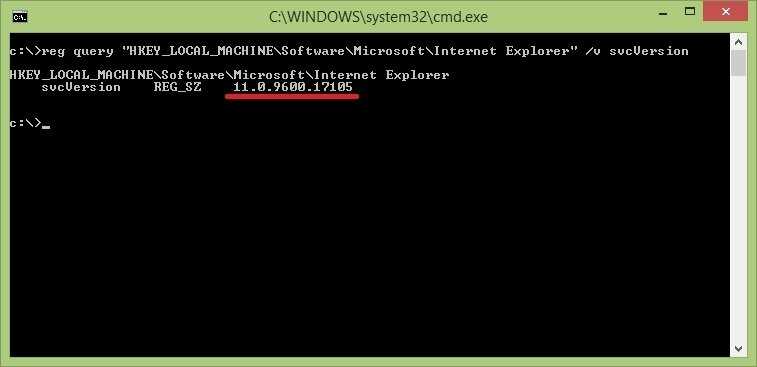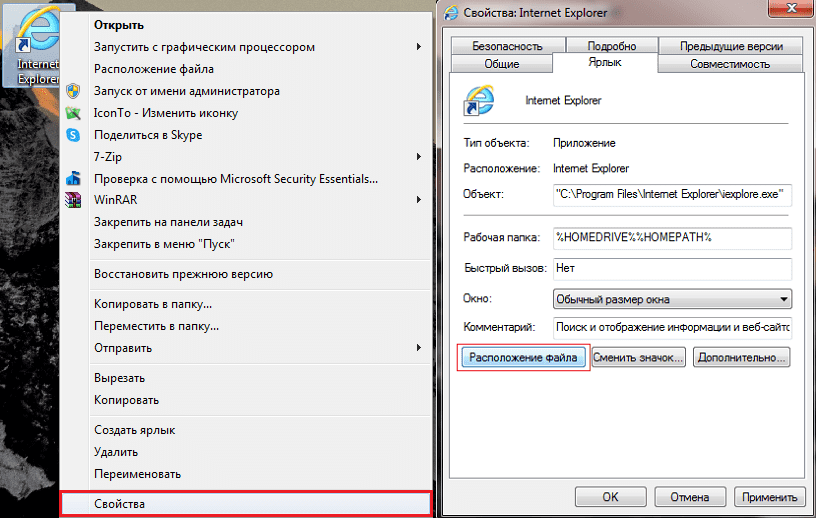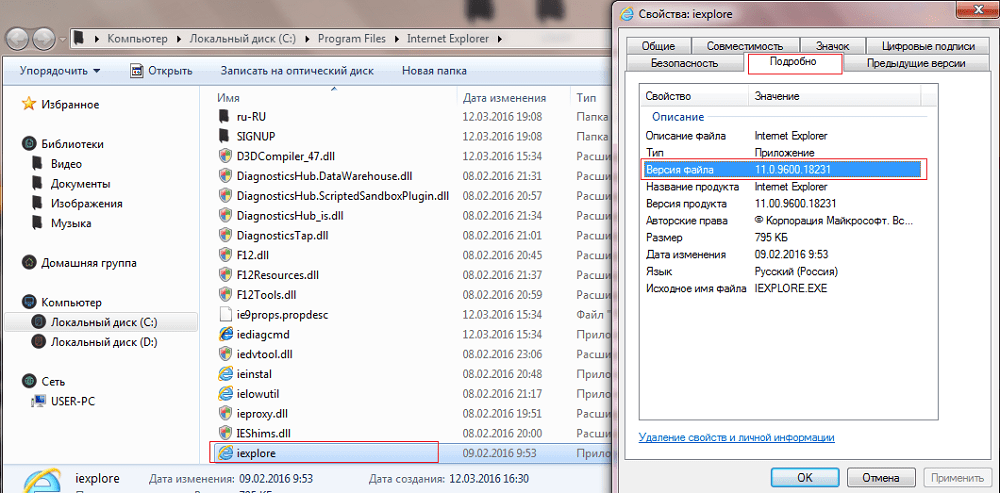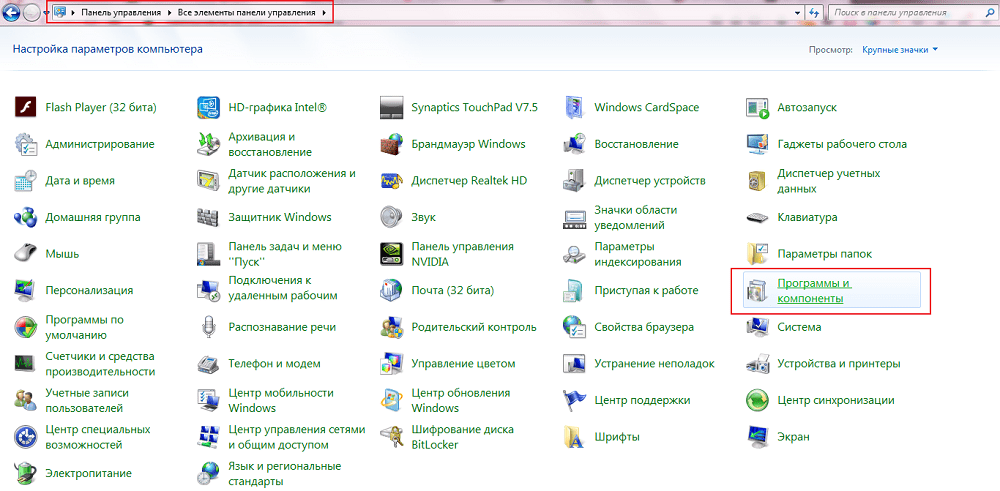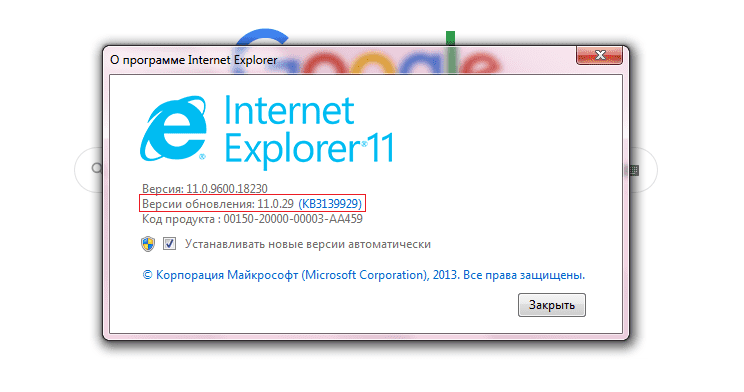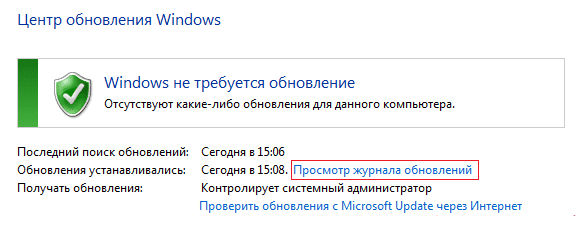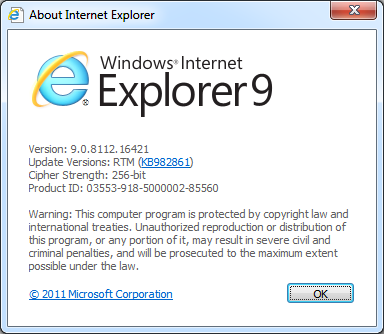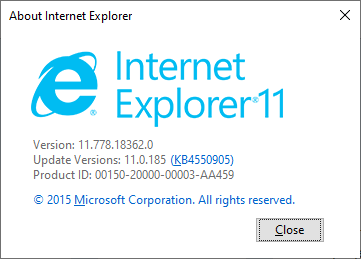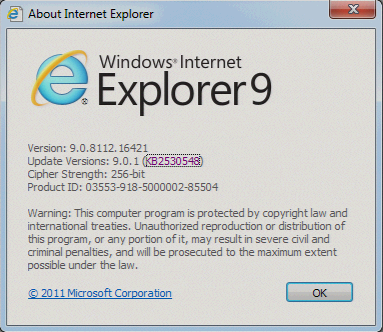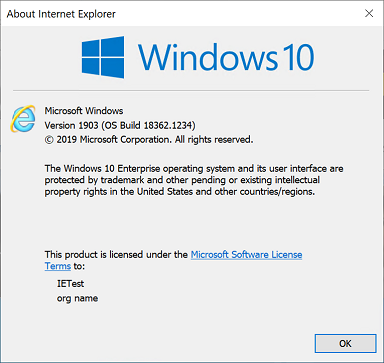- Internet Explorer. Просмотр версии продукта
- Просмотр версии IE (Windows 7)
- Какая у меня версия операционной системы Windows?
- Поиск информации об операционной системе в Windows 10
- Ссылки по теме
- Поиск сведений об операционной системе в Windows 8.1 или Windows RT 8.1
- Ссылки по теме
- Поиск информации об операционной системе в Windows 7
- Ссылки по теме
- Как найти свою версию Internet Explorer (IE) — Вокруг-Дом — 2021
- Table of Contents:
- Настольная программа Internet Explorer
- Windows 8 Internet Explorer App
- Как узнать версию Internet Explorer (Апрель 2021).
- Как узнать, какая версия Internet Explorer установлена в Windows
- Как посмотреть версию IE
- Где в браузере найти информацию об обновлениях
- Сведения о версиях Internet Explorer
- Выпуск версий Internet Explorer для Windows
- Диалоговое окно Internet Explorer в Internet Explorer 9 и 11 для продуктов с помощью Windows 10 версии 1803
- Изменения в диалоговом окланте Об internet Explorer в Internet Explorer 11 в Windows 10 версии 1809 и более поздней версии
- Определение версии Internet Explorer для Windows
Internet Explorer. Просмотр версии продукта
Чтобы узнать версию Internet Explorer, установленного на вашем компьютере, используйте следующие шаги.
Просмотр версии IE (Windows 7)
- Откройте Internet Explorer
- Нажмите иконку Сервис в виде шестерни (или комбинацию клавиш Alt+X) и в меню, которое откроется выберете пункт О программе
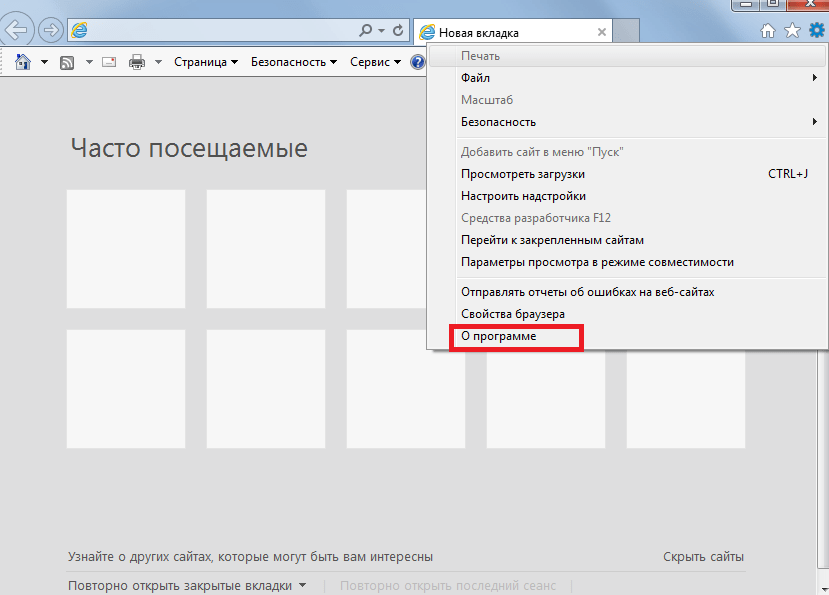
В результате таких действий появится окно, в котором будет отображаться версия браузера. Причем основная общепринятая версия IE будет отображена на самом логотипе Internet Explorer, а более точная под ним (версия сборки).
Также узнать о версии ІЕ можно, использовав Строку меню.
В таком случае необходимо выполнить следующие действия.
- Откройте Internet Explorer
- В Строке меню нажмите Справка, а потом выберите пункт О программе
Стоит заметить, что иногда пользователь может не видеть Строки меню. В таком случае, нужно нажать правой кнопкой мыши по пустому пространству панели закладок и в контекстном меню выбрать Строка меню
Как видно узнать версию Internet Explorer довольно просто, что позволяет пользователям вовремя обновлять браузер для его корректной работы с сайтами.
Какая у меня версия операционной системы Windows?
Поиск информации об операционной системе в Windows 10
Чтобы узнать, какая версия Windows используется на вашем устройстве, нажмите клавишу с логотипом Windows + R, введите winver в поле Открыть и затем нажмите ОК.
Как получить дополнительные сведения:
Нажмите кнопку Пуск , выберите Параметры > Система > Сведения о системе .
В разделе Характеристики устройства > Тип системы указана версия Windows (32- или 64-разрядная).
В разделе Характеристики Windows можно увидеть версию и выпуск ОС Windows, установленной на устройстве.
Ссылки по теме
Способы решения проблем с активацией см. в разделе Активация в Windows 10.
Если вы забыли пароль, используемый для входа на устройства с Windows или в электронную почту, см. разделСброс пароля учетной записи Майкрософт.
Сведения об обновлении Windows см. в разделе Центр обновления Windows: вопросы и ответы.
Поиск сведений об операционной системе в Windows 8.1 или Windows RT 8.1
Чтобы узнать, какая версия Windows используется на вашем устройстве, нажмите клавишу с логотипом Windows + R, введите winver в поле Открыть и затем нажмите ОК.
Если ваше устройство работает под управлением Windows 8.1 или Windows RT 8.1, вот как можно получить дополнительные сведения:
Если вы используете устройство с сенсорным вводом, проведите пальцем от правого края экрана и коснитесь кнопки Параметры, а затем выберите пункт Изменение параметров компьютера. Перейдите к шагу 3.
Если вы пользуетесь мышью, переместите указатель в правый нижний угол экрана, затем вверх и нажмите кнопку Параметры, а затем выберите Изменение параметров компьютера.
Выберите пункт Компьютер и устройства > Сведения о компьютере.
В разделе Windows можно увидеть версию и выпуск ОС Windows, установленной на устройстве.
В разделе Компьютер в поле Тип системы указана версия Windows (32- или 64-разрядная).
Ссылки по теме
Способы решения проблем с активацией см. в разделе Активация в Windows 7 или Windows 8.1
Если вы забыли пароль, используемый для входа на устройства с Windows или в электронную почту, см. разделСброс пароля учетной записи Майкрософт.
Сведения об обновлении Windows см. в разделе Центр обновления Windows: вопросы и ответы.
Поиск информации об операционной системе в Windows 7
Нажмите кнопку Пуск 
В разделе Издание Windows проверьте версию и выпуск ОС Windows, установленной на устройстве.
Поддержка Windows 7 закончилась 14 января 2020 г.
Чтобы продолжить получать обновления системы безопасности от Майкрософт, мы рекомендуем перейти на Windows 10.
Ссылки по теме
Способы решения проблем с активацией см. в разделе Активация в Windows 7 или Windows 8.1.
Если вы забыли пароль, используемый для входа на устройства с Windows или в электронную почту, см. разделСброс пароля учетной записи Майкрософт.
Сведения об обновлении Windows см. в разделе Центр обновления Windows: вопросы и ответы.
Как найти свою версию Internet Explorer (IE) — Вокруг-Дом — 2021
Table of Contents:
Номер версии Internet Explorer всегда отображается в Около диалоговое окно, но способ достижения этого поля зависит от того, какой интерфейс Internet Explorer вы используете. По умолчанию, интерфейс рабочего стола, вы можете найти его в инструменты или же Помогите меню. В интерфейсе приложения Windows 8 вы получаете доступ к нему через Чары бар.
Microsoft выпустила Internet Explorer 11 в 2013 году. Кредит: Изображение предоставлено Microsoft
Настольная программа Internet Explorer
Сочетание клавиш Alt-X открывает меню «Инструменты». Кредит: Изображение предоставлено Microsoft
Открой инструменты меню, представленное значком шестеренки, и нажмите Об Internet Explorer найти номер версии в любой версии, начиная с Internet Explorer 9.
Alt-H открывает меню справки, даже если вы не видите строку меню. Кредит: Изображение предоставлено Microsoft
Открой Помогите меню и нажмите Об Internet Explorer если вы не видите значок меню Инструменты. Этот метод работает как в версиях Internet Explorer до 9, так и в более поздних версиях, если у вас включена строка меню.
Флажок в окне версий включает автоматические обновления браузера. Кредит: Изображение предоставлено Microsoft
Прочтите основной номер версии рядом с логотипом Internet Explorer и проверьте Версия линии, если вам нужно знать точное издание программы.
Windows 8 Internet Explorer App
На сенсорном экране проведите пальцем справа, чтобы открыть Charms.credit: Изображение предоставлено Microsoft
Нажмите Окна-C находясь в приложении Internet Explorer, чтобы открыть панель чудо-кнопок. Нажмите или нажмите настройки.
Изображение предоставлено Microsoftcredit: Изображение предоставлено Microsoft
Выбрать Около в меню настроек.
Номер КБ относится к обновлению программного обеспечения от Microsoft.credit: Изображение предоставлено Microsoft
Прочтите номер версии в поле «О программе». Обычно вам нужно знать только основной номер версии Internet Explorer, например: 10 или же 11, который появляется перед первым десятичным знаком.
Как узнать версию Internet Explorer (Апрель 2021).
Как узнать, какая версия Internet Explorer установлена в Windows
Браузер Internet Explorer вплоть до 2015 года являлся самым распространённым в мире и был установлен примерно на 80% всех компьютеров на планете! Неудивительно, ведь он интегрирован в операционную систему Windows 8, 7, Vista, XP. Лишь в Windows 10 его заменили на более современный Microsoft Edge. Но в плане функционала Internet Explorer более универсален и поддерживает работу со специализированными сайтами (например, портал «Госуслуги» при использовании ключа ЭЦП для отправки цифровых копий заверенных документов).
Как посмотреть версию IE
Узнать, какой версии установленный в системе Internet Explorer, можно тремя способами. Самый простой — через справку самого браузера. Для этого потребуется открыть окно Explorer, кликнуть на иконке с изображением шестеренки (это переход в меню настроек программы). Далее выбрать пункт «О программе». В следующем диалоговом окне будет вся запрашиваемая информация.
Там же, где можно посмотреть версию Internet Explorerа, указывается и разрядность Windows (32 или 64 бита), а также текущий используемый протокол шифрования данных.
Данный способ актуален для Internet Explorer редакции 7 и выше. В более старых редакциях браузера иконки с шестеренкой попросту нет. Доступ к «Настройкам» там можно получить следующим образом:
- нажать на клавиатуре клавишу ALT — откроется верхняя строка меню;
- навести курсор на «Справка»;
- выбрать «О программе».
Узнать номер сборки Internet Explorer можно через командную строку
Второй способ позволяет также узнать дату выпуска текущей сборки браузера. Для этого необходимо кликнуть правой кнопкой мыши на ярлыке «Internet Explorer», выбрать «Свойства». Затем нажать «Показать расположение файла». Затем снова кликнуть правой кнопкой мыши на указанном файле и нажать «Свойства». Остаётся только перейти на вкладку «Подробно». В строке «Версия продукта» будет отображена искомая информация.
Перед тем как узнать текущую версию Internet Explorer на компьютере данным способом, следует учесть, что редакция браузера обозначается несколькими числами, написанными через точку. Пользователю следует обращать внимание только на первые цифры.
Третий способ, как узнать версию установленного IE — через раздел «Программы и компоненты» из «Панели управления». Там будет перечислен список всех установленных в системе приложений: как системных, так и пользовательских. Юзеру нужно лишь найти строку Internet Explorer — в строке рядом будет написана порядковая версия программы. Опять же, пользователю нужны только цифры до первой точки.
Где в браузере найти информацию об обновлениях
Иногда может потребоваться узнать не только какой версии браузер установлен на компьютере, но и с каким пакетом обновлений. От этого, например, зависит поддерживаемые сертификаты безопасности для государственных сайтов, что необходимо для выбора правильной версии совместимого плагина (при установке ЭЦП). Узнать эту информацию можно также в разделе «О программе» в настройках самого Internet Explorer. Там указывается строка «Выпуски обновления» — это и есть нужная пользователю информация.
Также какая редакция браузера установлена можно из «Журнала обновлений». В Windows 10 он находится в «Центре обновления Windows» (в «Параметры»). Там нужно выбрать «Журнал», в котором и будет указаны данные о всех установленных на компьютере обновлениях системных приложений, включая IE.
Итого, хоть Internet Explorer сейчас уступил лидерство тому же Google Chrome, некоторые сайты до нынешних пор нормально работают только на IE (в основном — государственные сервисы). А если вы знаете ещё методы, как проверить версию браузера от Microsoft, поделитесь этим в комментариях. А также расскажите, пользуетесь ли вы вообще данной программой на сегодняшний день и почему.
Сведения о версиях Internet Explorer
В этой статье содержатся сведения о версии Internet Explorer. В этой статье также обсуждается, как определить, какая версия Internet Explorer установлена на вашем компьютере.
Оригинальная версия продукта: Internet Explorer 9 и более поздние версии
Исходный номер КБ: 969393
Выпуск версий Internet Explorer для Windows
Номера версий Internet Explorer для Windows Server 2008, Windows 7 и Windows 8 используют следующий формат:
основная версия. второстепенная версия. номер сборки. номер subbuild
В этой таблице показаны возможные номера версий Internet Explorer.
| Версия | Продукт |
|---|---|
| 9.0.8112.16421 | Internet Explorer 9 RTM |
| 11.0.9600.***** | Internet Explorer 11 для Windows 7 и Windows 8.1 |
| 11.0.9600.***** | Internet Explorer 11 для Windows Server 2008 R2, Windows Server 2012 и Windows Server 2012 R2 |
| 11.*****.10240.0 | Internet Explorer 11 в Windows 10 (начальная версия, выпущенная в июле 2015 г.) |
| 11.*****.14393.0 | Internet Explorer 11 в Windows 10 версии 1607 и Windows Server 2016 |
| 11.*****.17134.0 | Internet Explorer 11 в Windows 10 версии 1803 |
| 11.*****.17763.0 | Internet Explorer 11 в Windows 10 версии 1809 и Windows Server 2019 |
| 11.*****.18362.0 | Internet Explorer 11 в Windows 10 версии 1903 и Windows 10 версии 1909 |
Internet Explorer 11 будет иметь номер версии, который начинается с 11.0.9600.***** на:
- Windows 7
- Windows 8.1
- Windows Server 2008 R2
- Windows Server 2012
- Windows Server 2012 R2
Номер версии для последнего ***** будет изменяться в зависимости от обновлений, установленных для Internet Explorer.
Чтобы увидеть номер версии и последнее установленное обновление, перейдите в меню справки и выберите о Internet Explorer.
Internet Explorer 11 в Windows 10 отличается небольшими версиями. Internet Explorer 11 изменяет свою версию с каждым обновлением во второй части с помощью OS-Build информации. Например, если у вас есть Windows 10 версии 1607 с KB4580346 от 13 октября 2020 г., в операционной системе показан номер сборки ОС 14393.3986 (по winver.exe). Internet Explorer 11 будет показываться как версия 11.3986.14393.0.
Незначительный номер версии, номер сборки и номер подстройки могут отображаться без нулевых. Например, версия 7.00.5730.1100 может отображаться как 7.0.5730.11.
Все версии Internet Explorer 9.0 и более поздние версии, настроенные с помощью набора администрирования Microsoft Internet Explorer (IEAK), включают одну из следующих строк после номера версии. Чтобы просмотреть эти сведения, нажмите кнопку О в меню справки:
- IC = поставщик контента в Интернете
- IS = поставщик интернет-услуг
- CO = корпоративный администратор
Internet Explorer версии 9.0 и Internet Explorer версии 11.0 для продуктов с windows 10 версии 1803 включают строку Update Versions, в которую перечислены все установленные обновления или горячие фиксы текущей версии Internet Explorer.
Номера версий Internet Explorer в списке основаны на версиях Windows. Номера списков могут быть изменены последним обновлением. Количество сборки Internet Explorer в версии выпуска Windows Vista такое же, как и в других версиях.
Диалоговое окно Internet Explorer в Internet Explorer 9 и 11 для продуктов с помощью Windows 10 версии 1803
Диалоговое окно About Internet Explorer можно открыть, нажав справку о Internet > Explorer. Или нажмите Alt+X и нажмите A.
Поле Версии обновления обновляется каждый раз, когда обновляется Internet Explorer 9 или Internet Explorer 11. Номер версии имеет следующие компоненты:
- Поле версии App Major останется 9 или 11.
- Поле версии App Minor останется 0.
- Поле обновления будет приумношать по 1 для каждого выпускаемой версии Internet Explorer.
Каждое обновление имеет связанную с ним статью База знаний (например, KB4586768 — накопительное обновление безопасности для Internet Explorer: 10 ноября 2020 г.). В этой статье содержатся подробные сведения о том, что включено в обновление, и обновимых разных данных. Чтобы легко получить дополнительные сведения, проверьте диалоговое окно About Internet Explorer. Он предоставляет ссылку на статью Базы знаний Майкрософт, связанную с последним установленным обновлением internet Explorer.
Например, если установлено первое обновление для Internet Explorer 9, диалоговое окно About Internet Explorer будет иметь ссылку на версии Update: 9.0.1 (KB2530548).
Изменения в диалоговом окланте Об internet Explorer в Internet Explorer 11 в Windows 10 версии 1809 и более поздней версии
Диалоговое окно About Internet Explorer можно открыть, нажав справку о Internet > Explorer. Или нажмите Alt + X и нажмите A.
В Windows 10 версии 1809 и более поздней версии диалоговое окно About Было обновлено, чтобы использовать более современный диалоговое окно, которое отражает последние обновления установленной операционной системы, чтобы обеспечить лучшую точность. Обновленный диалоговое окно будет отражать те же сведения о версии, что и в winver.exe. Версия обновления больше не используется.
Определение версии Internet Explorer для Windows
Чтобы определить версию Internet Explorer, используйте любой из следующих методов:
Во всех версиях Internet Explorer выберите «Об обозревателе Интернета» в меню справки. Сведения о продукте и версии отображаются в диалоговом окне, которое отображается.
Используйте реестр. Версию Internet Explorer можно определить, просмотрев следующий ключ реестра:
HKEY_LOCAL_MACHINE\Software\Microsoft\Internet Explorer
В этом ключе обратитесь к значению svcVersion. Значение строки версии содержит номер версии Internet Explorer, установленный на компьютере. (Например, значение строки версии для Internet Explorer 11 в Windows 10 версии 2004 — 11.630.19041.0). В реестре для незначительного номера версии сохраняется только один ноль, если его номер составляет 00. Если небольшой номер версии не 00, сохраняется полное значение версии.
- Незначительный номер версии, номер сборки и номер подстройки могут отображаться без нулевых. Например, версия 7.00.5730.1100 может отображаться как 7.0.5730.11.
- Номера версий Internet Explorer в списке основаны на версиях Windows. Номера списков могут быть изменены с помощью последнего hotfix.
- Определите версию Internet Explorer с помощью скрипта.
Все версии Internet Explorer отправляют сведения о версиях в загонщике сведений о агенте пользователя Hypertext Transfer Protocol (HTTP). Эти сведения можно прочитать из сценария на веб-странице.
Разработчики веб-страниц могут использовать эти сведения для использования новых функций в более поздних версиях Internet Explorer, таких как HTTP Strict Transport Security в Internet Explorer 11.0. Они также могут понизить рейтинг более ранних версий Internet Explorer, которые не поддерживают эти функции.